Alerta هو تطبيق ويب يُستخدم لتعزيز وإزالة التنبيهات المتكررة من مختلف أنظمة المراقبة ومشاهدة ذلك كله على شاشة واحدة. يمكن أن تدمج Alerta مع العديد من أدوات المراقبة المعروفة مثل Nagios, Zabbix, Sensu, InfluxData Kapacitor وغيرها الكثير. في هذا الدرس سوف نقوم بتثبيت Alerta وإعداده لعرض الإشعارات من Nagios، نظام المراقبة المفتوح المصدر الأكثر شعبية.
المتطلبات الأساسية
لمتابعة هذا الدرس، سوف تحتاج إلى:
- خادومين CentOS 7 تم إعدادهما باتباع هذا الدليل الضبط المبدئي لخادوم CentOS 7 ، مع مستخدم sudo غير جذر وجدار الحماية.
-
على الخادوم CentOS الأول، حيث ستشغل Nagios، قم بتثبيت المكونات التالية:
- Apache و MySQL و PHP, ، باتباع هذا الدليل: كيف تثبت حزم MySQL ،Apache ،Linux :LAMP و PHP
- Nagios 4، مع متطلباته باتباع هذا الدليل: كيف تستخدم Nagios 4 لمراقبة خواديم Ubuntu 14.04
- على الخادوم CentOS الثاني حيث سنقوم بتثبيت Alerta في هذه المقالة ، قم بتثبيت Nginx و MongoDB و Alerta.
الخطوة 1 – تثبيت وحدة وسيط الأحداث Nagios-to-Alerta
يمكنك توسيع وظائف Nagios مع وحدات وسائط الأحداث الخاصة بــ (Nagios (Nagios Event Broker (NEB).
NEB هي آلية دمج أحداث (Event) الخاصة بـ Nagios، ووحدات NEB هي المكتبات المشتركة التي تمكنك من دمج خدمات أخرى مع Nagios. في هذه الخطوة سنقوم بتثبيت بوابة Nagios-to-Alerta ، وهي وحدة NEB التي سوف ترسل إشعارات إلى Alerta.
سجل الدخول إلى خادوم Nagios بمستخدم غير جذر:
ssh sammy@your_nagios_server_ip
بوابة Nagios-to-Alerta لا تحتوي على حزم جاهزة مسبقًا في نظام التشغيل، لذلك سيكون عليك بناؤها من المصدر. للقيام بذلك ستحتاج إلى تثبيت بعض أدوات التطوير والملفات. ستحتاج أيضًا إلى تثبيت Git حتى تتمكن من جلب شفرة المصدر من GitHub.
sudo yum install -y git curl gcc make libcurl-devel
استخدم Git الآن لاستنساخ الملفات المصدرية من مستودع GitHub للمشروع:
git clone https://github.com/alerta/nagios-alerta.git
ثم اذهب إلى مجلد nagios-alerts الجديد:
cd nagios-alerta
ثم جمّع وحدة nagios-alerta باستخدام الأمر make :
make nagios4
سترى المخرجات التالية:
cd ./src && make nagios4
make[1]: Entering directory `/root/nagios-alerta/src'
gcc -fPIC -g -O2 -DHAVE_CONFIG_H -I../include -I../include/nagios4 -lcurl -o alerta-neb.o alerta-neb.c -shared -lcurl
make[1]: Leaving directory `/root/nagios-alerta/src'
إذا كنت ترى شيئا مختلفا فتأكد من تثبيت كافة المتطلبات الأساسية.
الآن.. قم بالبدء في عملية التثبيت:
sudo make install
سترى هذه المخرجات، وهي تشير إلى أن الوحدة تم تثبيتها في /usr/lib/nagios :
cd ./src && make nagios4
make[1]: Entering directory `/root/nagios-alerta/src'
gcc -fPIC -g -O2 -DHAVE_CONFIG_H -I../include -I../include/nagios4 -lcurl -o alerta-neb.o alerta-neb.c -shared -lcurl
make[1]: Leaving directory `/root/nagios-alerta/src'
بعد تثبيت الوحدة يمكننا إعداد Nagios لاستخدام هذه الوحدة.
الخطوة 2 – إعداد الوحدة Nagios-to-Alerta
لنقم بإعداد Nagios لإرسال رسائل الإشعار إلى Alerta.
أولًا، مكّن وحدة الوسيط Alerta المثبتة حديثًا في ملف الإعدادات الرئيسي لــ Nagios. افتح ملف إعدادات Nagios في المحرر:
sudo vi /usr/local/nagios/etc/nagios.cfg
ثم ابحث عن الجزء الذي يحتوي على توجيهات broker_module :
..
# EVENT BROKER MODULE(S)
# This directive is used to specify an event broker module that should
# by loaded by Nagios at startup. Use multiple directives if you want
# to load more than one module. Arguments that should be passed to
# the module at startup are separated from the module path by a space.
#
[...]
#broker_module=/somewhere/module1.o
#broker_module=/somewhere/module2.o arg1 arg2=3 debug=0
...
لإعداد الوحدة Alerta تحتاج إلى اثنين من المدخلات الإلزامية:
- URL: العنوان الذي يتم استخدامه للتواصل مع Alerta API.
- key: مفتاح API ، لقد قمت بإنشائه في الخطوة 4 من البرنامج التعليمي السابق. ستحتاج إليه في المصادقة مع Alerta وإرسال الأحداث.
أضف هذا السطر إلى الملف لإعداد دمج Alerta:
...
broker_module=/usr/lib/nagios/alerta-neb.o http://your_alerta_server_ip/api key=ALERTA_API_KEY
...
هناك بعض المخلات الاختيارية الإضافية التي يمكنك تعيينها أيضا:
- env: يحدد هذا اسم البيئة. اسم البيئة الافتراضي هو Production.
- hard_only : تجاوز النتائج في الحالة الصعبة فقط. يمكنك العثور على مزيد من المعلومات حول أنواع حالات Nagios في وثائق Nagios . عين هذا إلى 1 لتمكين هذا الوضع.
- debug: تمكين وضع معالجة وتصحيح الأخطاء. عيّن هذا إلى 1 لتمكين هذا الوضع.
لتحديد كل هذه الخيارات استخدم هذا السطر بدلًا من السابق:
...
broker_module=/usr/lib/nagios/alerta-neb.o http://your_alerta_server_ip/api key=ALERTA_API_KEY env=Production hard_only=1 debug=1
...
احفظ الملف وأغلق المحرر. من أجل تعيين التنبيهات حسب البيئة واسم الخدمة ستحتاج إلى إعداد أسماء البيئة والخدمات باستخدام: Nagios Custom Object Variables
للقيام بذلك استخدم المتغيرات _Environment و _Service في الإعداد الخاص بك. دعنا نهيئ ذلك الآن. افتح ملف إعدادات كائنات Nagios الافتراضي، ستجده في الدليل /usr/local/nagios/etc/objects/ :
sudo vi /usr/local/nagios/etc/objects/localhost.cfg
سوف نجعل جميع التنبيهات في هذا المضيف من نوع تنبيهات “Production”، وسنسمي الخدمة الافتراضية بـ “Nagios” . ابحث عن تعريف المضيف التالي:
...
define host{
use linux-server ; Name of host template to use
; This host definition will inherit all variables that are defined
; in (or inherited by) the linux-server host template definition.
host_name localhost
alias localhost
address 127.0.0.1
}
...
أضف القيم _Environment و _Service إلى الإعدادات:
...
host_name localhost
alias localhost
address 127.0.0.1
_Environment Production
_Service Nagios
}
...
الآن ضع علامة ” System ” على جميع الأحداث المرتبطة بانعدام المساحة أو قلتها في مساحة التخزين المخصصة للنظام. حدد موقع هذا الجزء من الملف الذي يحدد كيفية التحقق من المساحة الفارغة:
...
define service{
use local-service ; Name of service template to use
host_name localhost
service_description Root Partition
check_command check_local_disk!20%!10%!/
}
...
قم بتعديله لربطه بخدمة System:
...
define service{
use local-service ; Name of service template to use
host_name localhost
service_description Root Partition
check_command check_local_disk!20%!10%!/
_Service System
}
...
احفظ الملف ثم أغلق المحرر. أعد تشغيل Nagios لتطبيق هذه الإعدادات الجديدة:
sudo systemctl restart nagios.service
تأكد من تشغيل الخدمة عن طريق التحقق من حالتها:
systemctl status nagios.service
سترى المخرج التالي:
...
Jul 01 08:44:31 nagios nagios[8914]: [alerta] Initialising Nagios-Alerta Gateway module, v3.4.1
Jul 01 08:44:31 nagios nagios[8914]: [alerta] debug is off
Jul 01 08:44:31 nagios nagios[8914]: [alerta] states=Hard/Soft
Jul 01 08:44:31 nagios nagios[8914]: [alerta] Forward service checks, host checks and downtime to http://your_alerta_server_ip/api
Jul 01 08:44:31 nagios nagios[8914]: Event broker module '/usr/lib/nagios/alerta-neb.o' initialized successfully.
Jul 01 08:44:31 nagios nagios[8914]: Successfully launched command file worker with pid 8920
الآن Nagios سوف يرسل إشعارًا في أقرب وقت عن أيّ نظام أو خدمة وقع فيه مشكل. لنقم بإنشاء حدث اختبار.
الخطوة 3 - توليد إشعار اختبار للتحقق من دمج Nagios-Alerta
لنقم بتوليد إشعار لاختبار أن كل شيء متصل. افتراضيًا Nagios يحتفظ بمقدار مساحة القرص الحرة على الخادوم الخاص بك. سننشئ ملفًا مؤقتًا كبيرًا بما يكفي لتشغيل تنبيه استخدام نظام الملفات في Nagios.
أولًا، حدد مقدار المساحة الحرة لديك على خادوم Nagios. يمكنك استخدام الأمر df لمعرفة ذلك:
df –h
ستشاهد الناتج مثل ما يلي:
Filesystem Size Used Avail Use% Mounted on
/dev/vda1 20G 3.1G 16G 17% /
انظر إلى مقدار المساحة الحرة المتاحة. في هذه الحالة المساحة الحرة هي 16GB. قد تختلف المساحة الحرة لديك. استخدم الأمر fallocate لإنشاء ملف يستهلك أكثر من 80٪ من مساحة القرص المتوفرة والتي يجب أن تكون كافية لتحريك التنبيه:
fallocate -l 14G /tmp/temp.img
في غضون بضع دقائق سوف يقوم Nagios بتشغيل تنبيه حول مقدار المساحة الحرة على القرص وسوف يرسل إشعارًا إلى Alerta. سترى هذا الإشعار الجديد في لوحة التحكم الخاصة بــ Alerta:
الآن بعد أن عرفت أن التنبيهات تعمل، احذف الملف المؤقت الذي قمت بإنشائه حتى تتمكن من استعادة مساحة القرص:
rm -f /tmp/temp.img
بعد دقيقة واحدة سوف يقوم Nagios بإرسال رسالة الاسترداد. سوف يختفي الإشعار من لوحة التحكم الرئيسية لــ Alerta، ولكن يمكنك عرض جميع الأحداث المغلقة عن طريق اختيار Closed.
يمكنك النقر على صف الحدث لعرض مزيد من التفاصيل.
الخلاصة
في هذا المقال قمت بإعداد Nagios لإرسال إشعارات إلى خادوم آخر يقوم بتشغيل Alerta.
Alerta يعطيك مكانًا مناسبًا لتتبع التنبيهات من العديد من الأنظمة. على سبيل المثال، إذا كانت بعض أجزاء البنية الأساسية تستخدم Nagios وأخرى تستخدم Zabbix فيمكنك دمج الإشعارات من كلا النظامين في لوحة واحدة.
ترجمة -وبتصرّف- للمقال How To Monitor Nagios Alerts with Alerta on CentOS 7 لصاحبه Vadym Kalsin

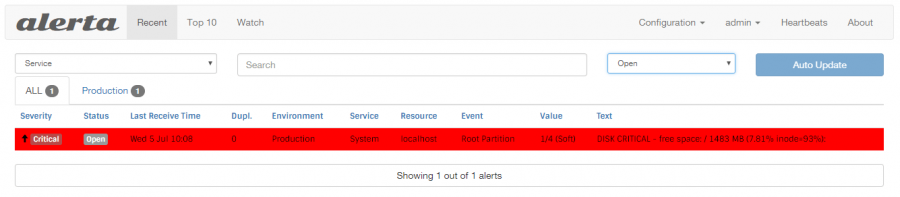
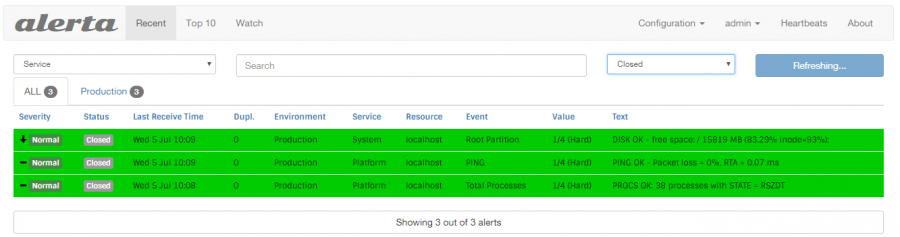











أفضل التعليقات
لا توجد أية تعليقات بعد
انضم إلى النقاش
يمكنك أن تنشر الآن وتسجل لاحقًا. إذا كان لديك حساب، فسجل الدخول الآن لتنشر باسم حسابك.